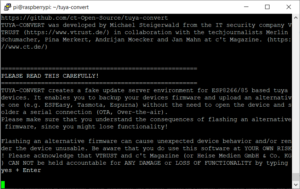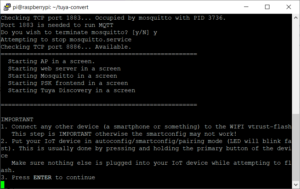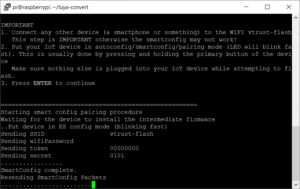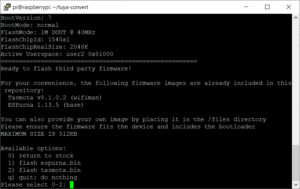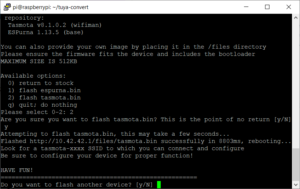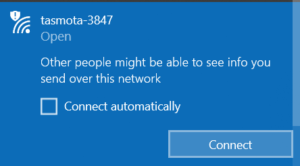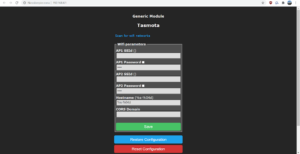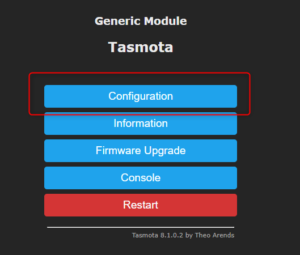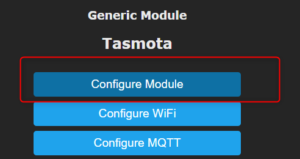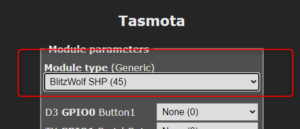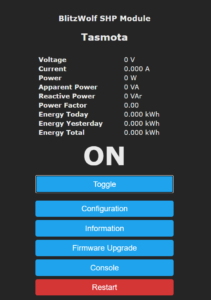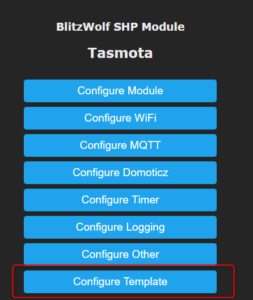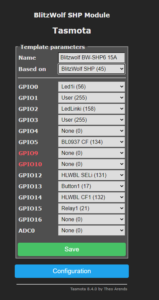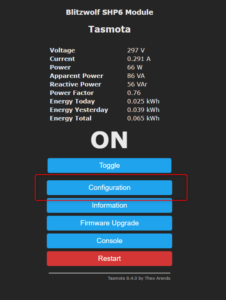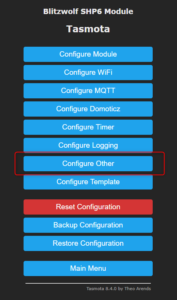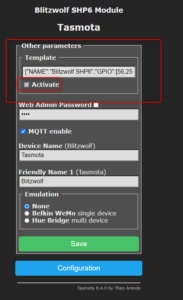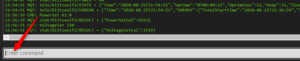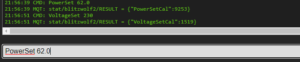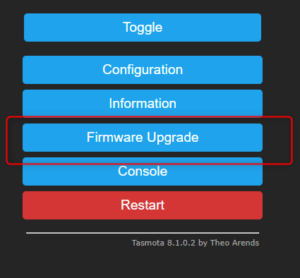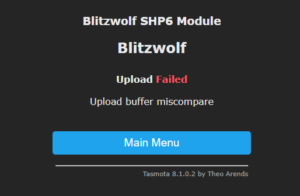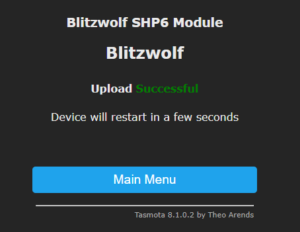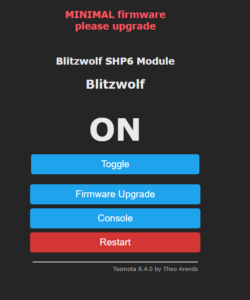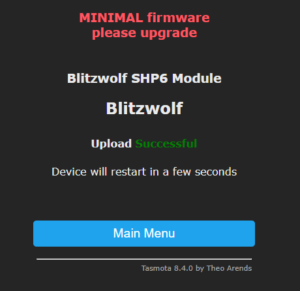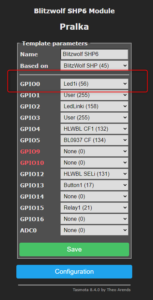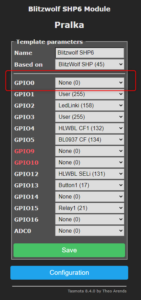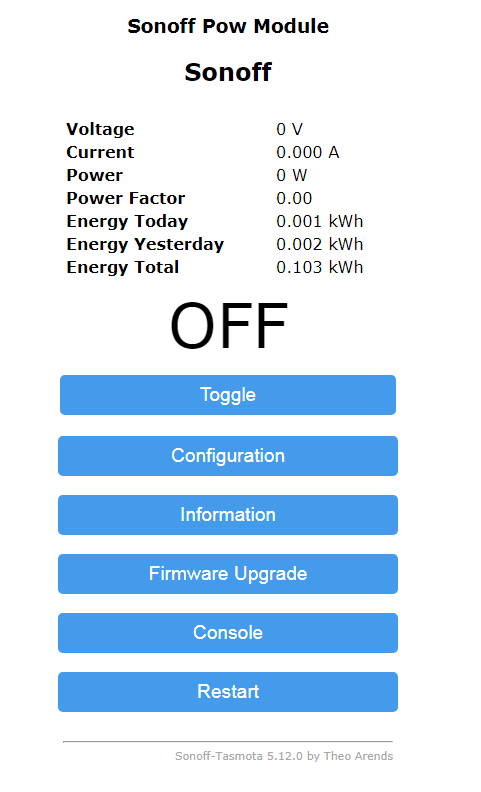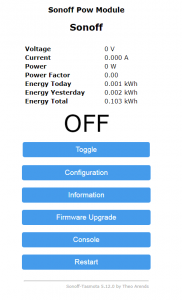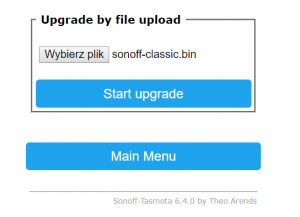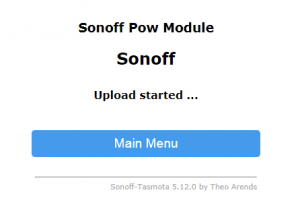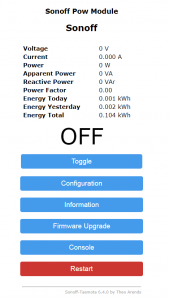Tasmota
Sonoff TH16, wodoodporny DS18B20 oraz Domoticz. No i Gexon…
Dzień dobry!
Dzisiaj kolejna rzecz z tych 'nie jest mi to do niczego potrzebne, ale zrobię’. Tym razem NAPRAWDĘ nie jest mi to do niczego przydatne, ale skoro się da – to zrobię 😀
Nabyłem swego czasu kolejny włącznik Sonoff. Tym razem TH16, wraz z wodoodpornym termometrem DS18B20. Miałem ambicję wykorzystać jeden z takich, które posiadam, ale słusznie obawiałem się, że nie poradzę sobie z lutowaniem 'poczwórnego jacka’. Kupiłem więc gotowy.
Tym razem sprawdzenie odbyło się w towarzystwie naszego Bojownika (ochrzczonego przez córkę imieniem Gexon). Akurat ta rybka jest bezproblemowa, nie potrzebuje zbyt wiele opieki i jakoś bardzo stabilnego środowiska, ale jak najbardziej wyobrażam sobie użycie tego rozwiązania w przypadku większych akwariów, terrariów czy jakiegokolwiek innego miejsca wymagającego stabilizacji temperatury.
Konfiguracja również standardowa, jak poniżej.
Teraz pozostaje albo napisać skrypt w dzVents, albo na szybko coś w Blockly. Rozumieć przez to należy, że poprzez monitorowanie temperatury możemy od razu załączać ten sam włącznik, do którego jest podłączony termometr.
DS18B20 nie jest jedynym który można podłączyć, poza tym on mierzy wyłącznie temperaturę. Inne, jak AM2301 oraz Si7021 mierzą również wilgotność.
ESP8266, aktualizacja oprogramowania Tasmota
I to by było na tyle, cytując klasyka.
Nowe gadżety do okiełznania ! Sonoff POW, Sonoff S26, OLED
Urlop chwilę trwał. A podczas niego poczta nie próżnowała! Możecie się wkrótce spodziewać opisów następujących urządzeń:
– czujniki odległości
– Geekcreit NodeMcu Lua ESP8266
– Geekcreit OLED 0.96 cala, rozdzielczość 128 x 64 pixele
– nowe gniazdka Sonoff S26
– Sonoff POW V1
Czeka mnie lutowanie, flashowanie, wgrywanie, kasowanie, testowanie, sprawdzanie. Czyli to, co tygrysy lubią najbardziej 😀
Tasmota i MQTT w Domoticz
W jednym z poprzednich wpisów opisałem sposób załadowania alternatywnego (albo głównego – zależy od podejścia) oprogramowania do sprzętów Sonoff. Piszę sprzętów, ponieważ ich oferta jest dość bogata i stale się powiększa. Sonoff Basic, Sonoff TH (z termometrem), Sonoff Pow (z pomiarem energii), Sonoff G1 (z miejscem na kartę SIM, dla kontaktu w miejscach bez WiFi), gniazda Sonoff S20, Sonoff Touch (naścienne włączniki zdalne), sterowane uchwyty do żarówek – 'żyć, nie umierać’, jak to mówią.
Do roboty!
Po pierwsze, jak zawsze, aktualizujmy nasz system. Ja ciągle opieram się na raspbian Jessie, w tym przypadku różnic jednak nie powinno być.
sudo apt-get update
sudo apt-get upgrade
I teraz chwila wstępu. Czym jest MQTT i czemu jest używany? Cytując Wikipedię : 'oparty o wzorzec publikacja/subskrypcja, ekstremalnie prosty, lekki protokół transmisji danych. Przeznaczony jest do transmisji dla urządzeń niewymagających dużej przepustowości. Poprzez ograniczenie prędkości transmisji, protokół zapewnia większą niezawodność. Protokół ten idealnie sprawdza się przy połączeniach maszyna-maszyna, w internecie rzeczy (IoT), w urządzeniach mobilnych, oraz tam, gdzie wymagana jest oszczędność przepustowości, oraz energii.’
Tasmota korzysta akurat z MQTT.
Czyli jest serwis, który nasłuchuje, oczekuje i wysyła pewne komunikaty. W Domoticz obsługa tego protokołu jest zaimplementowana w szczątkowy sposób, ale jest. Jeżeli chcielibyśmy z niego korzystać w większym stopniu, musimy się przygotować do przejścia na Home Assistant.
Przystępujemy do instalacji Mosquitto, najpopularniejszego brokera na Raspberry Pi.
sudo apt-get install mosquitto mosquitto-clients
Podajemy nasze parametry MQTT.
Następnie Configure Domoticz i w Idx 1 podajemy IDX naszego Switcha. Jeżeli macie inne wersje Sonoff (z termometrem, licznikiem zużycia energii, itp.) musicie podać Wasze IDX odpowiednich czujników w Domoticz.
Gniazdko Sonoff S20 i Tasmota – na dzień dobry rozwiązanie problemu
Gniazdko jakie jest – każdy widzi. Tutaj wielkich różnic nie ma w stosunku do gniazdek na RF lub Xiaomi. No, Xiaomi jest mniejsze, ale wymaga przejściówki.
UWAGA 2! Dużo ważniejsza niż poprzednio. Gniazdko pracuje na 230 Volt. Czyli, przy nieodpowiedniej pracy można zginąć albo spalić na ten przykład mieszkanie. Zalecam daleko idącą ostrożność, obserwowanie działania i zachowania – czy zbytnio się nie grzeje, czy nie ma przebić, źle dokręconych lub dolutowanych kabli.
Po rozkręceniu, w lewym dolnym rogu, widać cztery otwory. Teoretycznie wypadałoby tam wlutować piny. Ale akurat w przypadku tego gniazdka nie ma takiej potrzeby. Przy odrobinie sprytu można przeprogramować układ samemu.
Najnowsza wersja Tasmota zawsze pod adresem: https://github.com/arendst/Sonoff-Tasmota/releases. Pobieramy i przygotowujemy się do programowania. Ja napisałem krótki skrypt, wykorzystałem esptool z ESPEasy. Jest nawet polska wersja Tasmota (wtedy musicie zmienić nazwę z sonoff.bin na Waszą, albo odwrotnie ;)).
Połączenia pinów to (w Sonoff S20 liczę od żółtego elementu. Wstyd się przyznać, ale nie wiem co to…):
RXI -> 2
TX0 -> 3
VCC -> 4
GND -> 1
Czyli jakby 'odwrotnie’ do tego co jest w Sonoff Basic.
I teraz wymagana odrobina zręczności pawiana. Prawą ręką przytrzymujemy kable oraz wciskamy przycisk. Po podłączeniu programatora to on wprowadzi ESP w tryb programowania. Gdy zaświeci się niebieskie światło – możemy puścić przycisk. Moje kable działają nawet jeżeli ich nie trzymam…
ZA DZIA ŁA ŁO! Podłączył się do sieci od razu, włączenie przełącznika również zadziałało. Dobrze posłuchać mądrego.
Na dzisiaj tyle. Dłuższy opis Tasmota w kolejnym wpisie. I przy okazji na pewno MQTT aby dostać się do Domoticz.